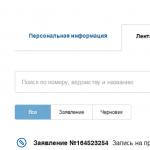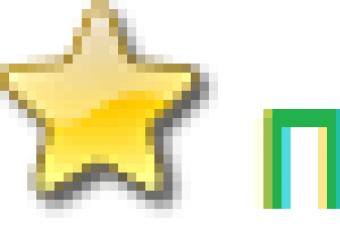На iOS-устройство и не знаете как это сделать, то данный материал обязательно поможет Вам в этом. Обновить, восстановить или перепрошить — неважно каким термином Вы можете назвать сам процесс, важна цель — iOS 7 на Вашем iPhone, iPad или iPod Touch. И так, приступим.
Вконтакте
Первым делом необходимо выяснить будет ли поддерживать Ваше устройство iOS 7 . Новую версию мобильной операционной системы от Apple можно установить на смартфоны iPhone 4 , iPhone 4S , iPhone 5 , iPhone 5C , iPhone 5S , планшеты iPad 2 , iPad 3 , iPad 4 , iPad mini и мультимедийный плеер iPod Touch пятого поколения.
Установку iOS 7 можно произвести двумя способами — восстановлением и обновлением.
Чем отличается Обновление от Восстановления?
При Обновлении
, все данные (контакты, фото, приложения и т.д.), находящиеся на iOS-устройстве будут сохранены.
В процессе Восстановления
устройство будет сброшено в заводские настройки, при чем, все имеющиеся пользовательские данные будут удалены. При восстановлении Вы получите «чистое» устройство, как «из коробки».
ВНИМАНИЕ
— если Ваше устройство с джейлбрейком (есть иконка приложения Cydia ) — ни в коем случае не используйте Обновление , так как это приведет к так называемой «петле» в режиме восстановления (логотип iTunes с кабелем на экране), либо к «вечной ромашке». Для установки iOS 7 на взломанное устройство используйте Восстановление из .
 - не Обновляйте
и неВосстанавливайте
официальной iOS 7
iPhone
залоченный на оператора, так как с iOS-прошивкой повышается и версия модема на устройстве, а это в свою очередь приведет к невозможности .
- не Обновляйте
и неВосстанавливайте
официальной iOS 7
iPhone
залоченный на оператора, так как с iOS-прошивкой повышается и версия модема на устройстве, а это в свою очередь приведет к невозможности .
Также, на iPhone с обновленной версией модема не будут работать и Turbo-SIM карты.
Как установить iOS 7 с помощью iTunes?
1.
и установите iTunes 11.1
(ссылка внизу страницы).
2.
версию iOS 7
, соответствующую Вашему устройству.
3.
Подключите iOS-устройство к компьютеру и запустите iTunes
.
4.
Выберите устройство в правом верхнем углу приложения.
 5.
Удерживая клавишу Shift
щелкните мышью по кнопке Восстановить
(для OS X Alt
+ Восстановить
).
5.
Удерживая клавишу Shift
щелкните мышью по кнопке Восстановить
(для OS X Alt
+ Восстановить
).
 6.
Выберите файл загруженной прошивки iOS 7
для Вашего устройстванажмите Открыть
. Начнется восстановление.
6.
Выберите файл загруженной прошивки iOS 7
для Вашего устройстванажмите Открыть
. Начнется восстановление.
Как обновить iPhone, iPad или iPod Touch на iOS 7?
Откройте , выберите устройство и нажмите на кнопку Обновить
.
Или используйте обновление «по воздуху» прямо на устройстве при наличии доступа к интернету. Для перейдите в Настройки -> Основные -> Обновление ПО .
В последнее время, цены на смартфоны весьма выросли и сейчас многие все еще пользуются айфон 4. Мы сегодня поговорим о том, как скачать любое приложение на iOS 7.1.2.
Ведь многие хотят пользоваться современными программами. Пожалуй это одна из самых основных проблем старых устройств.
Но не стоит сразу расстраиваться, ведь есть один весьма проверенный способ и я с удовольствием им с вами поделюсь и расскажу, что нужно делать.
Как установить приложения на айфон 4
Итак, ну начну я с причины, почему же на сегодня айфон 4 считается уже таким старым и трудно установить, какую-либо популярную программу.
Был далекий 2010 год и 7 июня на свет появилось это чудо, которое сейчас больше похоже на маленький кирпичик. Тем не менее, тогда это был самый мощный смартфон на рынке.
После его выхода, технологии уж слишком быстро начали двигаться вперед и буквально спустя три года, Apple сняла его с производства.
В том же году появилась совершенно новая iOS 7, которая была колоссально изменена. Естественно, требования под нее были гораздо выше.
К сожалению, это оказалась последняя версия iOS, которую поддерживает этот смартфон. И главной проблемой на сегодня является то, что нужные нам приложения требуют минимум iOS 8.0.
Давайте рассмотрим, как можно установить более старые версии (устройство к ПК не подключаем ):
- запускаем на своем компьютере iTunes, при отсутствии устанавливаем (СКАЧАТЬ ITUNES);
- заходим в свой профиль Apple;
- зайдя в App Store, находим нужное приложение и устанавливаем;
- дальше берем в руки свой айфон 4 и запускаем App Store ;
- переходим в Обновления — Покупки и найдя нужную программу, жмем Установить ;
- появляется сообщение про то, что у вас старая ОС и можно установить версию для iOS 7.1.2, на что отвечаем ДА .
Вот в принципе и вся процедура, которая займет на самом деле не так и много времени. Самое главное, что не нужно делать ничего сложного
Если искать в интернете, то также можно найти вариант с установкой Джейлбрейка. Потом можно нужное ПО через Cydia, но тут уже смотрите сами.
Многие это делают, но я не фанат такого. Просто хочу предупредить, что сразу становится под угрозой защита ваших персональных данных.
Такая же ситуация, если устанавливать через сторонние сайты. Можно скачать непонятно что и потом получите много проблем.
ИЗМЕНЕНИЯ. Если вы скачали последнюю версию iTunes, то App Store там не найдете. Решение данной проблемы описано тут —
В рамках сегодняшней темы мы рассмотрим – как установить iOS 7 на iPad, телефон iPhone или сенсорный плеер iPod touch. Для всех этих трех устройств, все действия выполняются примерно одинаково, поэтому эту инструкцию могут применять обладатели всех мобильных устройств компании Apple. Прошивка iOS 7 является на сегодняшний день самой новой, поэтому мы решили обновить свой iPhone, iPod и iPad и посмотреть чего же там появилось нового и удобного.
Сразу предупреждаем, что пользователи планшетов iPad и плееров iPod touch могут смело обновлять и прошивать свои iOS-устройства. Пользователям iPhone, нужно быть внимательнее, устанавливать iOS можно только в официально разлоченные телефоны. Обладателям Айфонов с Turbo SIM, Gevey SIM и с другими техническими или программными средствами разлочки обновляться нельзя, можно получить нерабочий iPhone. Незнаете какой телефон – не шейтесь.

Устанавливать прошивку iOS в свой планшет iPad и iPhone с iPod’ом мы будем путем обновления, так как именно после обновления все контакты, фотографии, музыка фильмы и игры должны остаться не тронутыми. Всего мы знаем 3 способа обновления, они кликабельны, можете нажимать и знакомиться:
Самый простой способ обновления прошивки iOS конечно же по сети Wi-Fi, но применить беспроводной способ можно в Айфонах, Айпадах и Айподах с прошивкой iOS 5 и более высоких. Если у пользователя нет сети Wi-Fi или старенькая прошивка (ниже 5-ой), то он использует второй способ прошивки – через iTunes. Этот способ мы проходили ранее – по ссылке выше удалось установить iOS на iPad. Второй способ доступен всем, но он требует хорошего доступа в интернет.
 Сегодня мы рассмотрим третий способ, он является самым бюджетным и подойдет пользователям с ограниченным по трафику или медленным интернетом. Для того чтобы обновить прошивку iOS через программу iTunes в ручном режиме нам потребуется:
Сегодня мы рассмотрим третий способ, он является самым бюджетным и подойдет пользователям с ограниченным по трафику или медленным интернетом. Для того чтобы обновить прошивку iOS через программу iTunes в ручном режиме нам потребуется:
- Само устройство (iPhone, iPod или iPad) и кабель
- Компьютер с установленным iTunes
- Скаченная заранее прошивка iOS
- Любой рабочий интернет
 Если у вас «слабый» интернет при котором качать не реально, то прошивку можно скачать в каком-нибудь другом месте – сходить в интернет-кафе, обратиться к друзъям, некоторые товарищи умудряются качать на работе, конечно, если сис. админ. добрый!
Если у вас «слабый» интернет при котором качать не реально, то прошивку можно скачать в каком-нибудь другом месте – сходить в интернет-кафе, обратиться к друзъям, некоторые товарищи умудряются качать на работе, конечно, если сис. админ. добрый!
Теперь нужно определиться с сайтом, откуда можно скачать прошивку iOS, мы будем устанавливать iOS 7-й версии, поэтому проходим на нашу страницу со ссылками на iOS 7 для всех устройств и скачиваем. Через какое-то время появятся новые версии прошивок iOS, которые вы сможете скачать у ребят из AppStudio, они постоянно обновляют свою базу прошивок.
Файлы прошивок в формате IPSW сохраняются в память компьютера, записываем его на флешку и несем домой, где и будем обновлять iOS.
Ранее мы обновили iPhone до iOS 7, поэтому пример ручного обновления показывать будем на примере плеера iPod touch, который тоже скоро оживет новыми красками iOS 7. Хотя оживет или потухнет пока вопрос спорный. Приступим к обновлению прошивки, по сути, все данные должны сохраниться, но на всякий случай можете сделать резервную копию и перенести важную информацию при помощи наших инструкций.

1. Подключаем наш iPod touch к компьютеру при помощи стандартного кабеля USB, включать желательно прямо с обратной стороны системного блока, не используйте USB-удлинители. Запускаем iTunes и слава жмем на наш iPod, который появился в Устройствах.
2. Проходим во вкладку, которая называется – Обзор. На клавиатуре нажимаем кнопку Shift и не отпуская этой клавиши жмем мышкой кнопку – Обновить, в программе iTunes.

3. Появляется окно выбора прошивки, мы находим свой файл прошивки в формате IPSW, жмем не него, после чего жмем кнопку – Открыть. Таким образом, мы подгружаем скаченную ранее IPSW-прошивку в iTunes.

4. Программа iTunes предупреждает о начале процедуры обновления:
iTunes обновит iPod до iOS 7 и проверит обновление в Apple.
Нажимаем кнопку – Обновить
5. В верхней части iTunes можно наблюдать за ходом обновления iOS. Сначала программа извлекает ПО, затем проверяет обновление нашего iPod при помощи серверов Apple. Как этот мини дисплей покажет надпись – Подготовка iPod (iPad или iPhone) для обновления ПО ,

то на экране самого вашего iPhone или iPad’а появляется логотип Apple и загрузчик. Как только шкала загрузки доползет до конца, прошивка устройства будет обновлена. Наш iPod touch сам перезагрузился, а программа Айтюнс предупредила:

iPod «iPod touch 5G» не может быть использован, так как для него требуется iTunes 11.1 или более поздней версии. Чтобы загрузить новую версию iTunes посетите веб-сайт www.itunes.com
Если вы получили такое же предупреждение, просто обновите iTunes до 11.1 и все будет нормально. Дело в том, что для работы с устройствами, оснащенными прошивкой iOS 7 старые версии iTunes не подойдут, они просто не будут видеть ваш обновленный iPod, iPad или iPhone.
По завершении обновления мы активировали iOS 7, после чего им можно пользоваться и изучать новую прошивку. Кстати, после обновления абсолютно вся информация осталось на своем месте нетронутой. Теперь вы знаете как поставить iOS 7 без потери информации.
Со вчерашнего дня компания Apple начала поэтапно выкладывать официальный релиз прошивки iOS 7 -ой версии. Поэтому обладатели планшетов iPad , плееров iPod touch и телефонов iPhone уже начали обновлять прошивки своих устройств. Ранее бета версии iOS 7 были доступны официально лишь разработчикам игр и приложений. Теперь финальная iOS 7 доступна всем пользователям.
Создатели 7-ой версии действительно кардинально изменили дизайн операционной системы Apple iOS, первое время он кажется плоским и непривычным. Прежние версии iOS не вызывали таких разнообразных эмоций, так как изменялись лишь какие-то детали и дополнялись удобными фишками. С появлением iOS 7 образовались даже два лагеря, недовольная «старая школа» против нового плоского дизайна, другая часть пользователей, которую не смущает небольшая плоская схожесть с Windows Phone, за новизну.
В любом случае плоский дизайн – это новый, хоть и рисковый, шаг от разработчиков.
Ссылки для загрузки iOS 7
Многие обладатели телефонов, планшетов и плееров марки Apple, при появлении новой прошивки пытаются найти и скачать iOS с торрентов, мы рекомендуем использовать прямые ссылки с серверов Apple для загрузки официальных прошивок, в том числе и iOS 7. На торренте могут выложить модифицированные или кривые прошивки. Поэтому мы подготовили вот такой перечень с прямыми ссылками для каждого устройства:
iOS 7 для телефонов iPhone :
- Apple iPhone 4 (GSM 8 ГБ) – скачать
- Apple iPhone 4 (GSM) – скачать
- Apple iPhone 4 (CDMA) – скачать
- Apple iPhone 4S – скачать
- Apple iPhone 5 (модель 1428) – скачать
- Apple iPhone 5 (модель 1429) – скачать
iOS 7 для планшетов iPad:
- Apple iPad mini (GSM) – скачать
- Apple iPad mini (Wi-Fi) – скачать
- Apple iPad mini (CDMA) – скачать
- Apple iPad 2 Wi-Fi – скачать
- Apple iPad 2 Wi-Fi () – скачать
- Apple iPad 2 Wi-Fi + 3G (GSM) – скачать
- Apple iPad 2 Wi-Fi + 3G (CDMA) – скачать
- Apple iPad 3 Wi-Fi – скачать
- Apple iPad 3 Wi-Fi + 3G (GSM) – скачать
- Apple iPad 3 Wi-Fi + 3G (CDMA/GSM) – скачать
- Apple iPad 4 (CDMA/GSM) – скачать
- Apple iPad 4 (GSM) – скачать
- Apple iPad 4 (Wi-Fi) – скачать
iOS 7 для плееров iPod touch:
- Apple iPod touch 5G – скачать
iTunes 11.1 совместим с iOS 7
Для установки загруженной прошивки старые версии Айтюнс подойдут, но после обновления до iOS 7 используйте свежий , который уже доступен для загрузке на сайте Apple, прежние версии iTunes не совместимы с новой прошивкой iOS, они даже увидеть устройство не смогут. Для тех кто не знает где нужно качать свежие версии iTunes и как устанавливать эту программу, держите ссылки:
Если вы уже обновили iTunes до версии 11.1, или выше, то с использованием iOS 7 проблем возникнуть не должно.
Три способа обновления прошивки iOS
Существует 3 способа обновления прошивки iOS, но еще раз повторюсь, что если у вас залоченный на оператора iPhone с неофициальной разлочкой, то обновлять прошивку ни в коем случае нельзя. Обновляться можно только официально разлоченные iPhone или iPhone разлоченные с завода. Если вы никогда раньше не обновляли прошивку iOS своего Айфона и не знаете какой он у вас точно, то с обновлением притормозите. У пользователей iPad и iPod touch таких заморочек нет, поэтому обладателям планшетов и плееров можно смело обновляться.
Существует 3 способа обновления прошивки iOS, некоторые из них мы уже проходили, они отмечены ссылками:
Для осуществления первых двух способов обновления скачивать прошивку по указанным выше ссылкам не нужно, все делается в автоматическом режиме. Если же обновить iOS первыми двумя способами не удается или в если используете для обновления компьютер с ограниченным по трафику и скорости интернетом, то можете использовать третий способ обновления прошивки.
Друзья, удачных вам обновлений и поменьше «кирпичей»!
Каждый раз когда выходит новая операционная система, пользователи стараются как можно скорее установить её на свой смартфон, для того что бы использование стало более удобным и практичным. В этой статье мы подробно расскажем вам, как обновить айфон 4 до iOS 7 и с какими проблемами вы можете столкнуться при установке.
Что такое iOS 7
Для начала нужно разобраться с какими именно версиями айфонов совместима данная операционная система и подходит ли ваш смартфон для установки.
iOS 7 совместима с:
- iPhone 4;
- iPhone 4s;
- iPhone 5;
- iPhone 5c;
- iPhone 5s;
а так же с iPad 2, iPad with Retina display, iPad mini и iPod Touch.
Какие изменения появились в iOS 7
Представленная к использованию 10 июня 2013 седьмая операционная система отличается от предыдущих новым дизайном, а так же более налаженному порядку внутри программ телефона. Главными изменениями в дизайне стало использование новых изысканных тонких шрифтов, прозрачность меню. Новые ярлыки не основываются на повторении повседневных предметов, а являются скорее интуитивными. Так же большинство приложений подверглось изменениям. В них добавились новые уникальные функции и возможности.

Установка или обновление операционной системы
Процесс обновления смартфона до новой версии может выполнятся двумя способами. Это может быть либо обновление со старого варианта на новый, либо с помощью восстановления. Какой же процесс лучше выбрать для правильной установки?
1 Обновление даёт возможность сохранить все данные, которые находятся на вашем смартфоне и получив новую операционную систему все важные и необходимы файлы будут на месте. Но использовать такой способ можно только разлоченым телефонам. 2 Восстановление же стирает все данные с вашего устройства и после обновления смартфон не будет содержать вашей информации, другими словами он будет словно только что из магазина. В это режиме так же не стоит обновлять залоченый телефон, а так же телефон на котором используется джейлбрейк.Как поставить iOS 7 с помощью iTunes
Установка или восстановление
1 Первым делом необходимо скачать и установить программу, с помощью которой мы будем осуществлять установку iTunes 11.1, если же она уже имеется на компьютере переходим дальше. 2 Теперь нужно скачать операционную систему с нужной нам версией, а именно iOS 7, которая соответствует и подходит вашему девайсу. 3 Подключите ваш айфон к компьютеру, чаще всего лучше подключаться к задним USB-разъёмам системного блока либо к основным разъёмам ноутбука. Включите iTunes и подготовьтесь к установке. 4 Внутри программы необходимо выбрать устройство, которое мы собираемся обновлять в правом верхнему углу. 5 Нажмите и не отпускайте кнопку Shift на компьютере и вместе с этим выберите и нажмите кнопку «Восстановить»Обновление системы
С обновлением системы дела обстоят намного проще. Чтобы обновить ваш смартфон зайдите в программу iTunes, подключите устройство, после чего выберите меню «Обновить». Этот процесс займет немого времени, но зато впоследствии вы насладитесь новой версией операционной системы.
Как установить iOS 7 на iPhone 4s с помощью Wi-Fi соединения
Одним из самых лёгких, а так же распространённых способов является обновление айфона через интернет без помощи посторонних программ. Для этого необходимо наличие постоянного WI-FI соединения, а так же стоит убедиться, что ваш смартфон заряжен, рекомендуется чтоб было не меньше, чем 50%.
Чтобы установить обновление таким способом необходимо скачать данную прошивку из интернета. Этот процесс занимает длительное время, так как это напрямую зависит от скорости интернета в месте где вы собираетесь скачивать обновление так и от того, насколько сильно в это время будут загружены сервера Apple.
Процесс установки скачанного обновления обычно является не долгим и в среднем занимает 15-20 минут.
- Первым делом необходимо зайти в меню «настройки» которые находятся на рабочем столе вашего устройства, после чего выбрать там подпункт «Основные».
- В появившемся меню выбираем пункт «Обновление программного обеспечения». После этого на ваш смартфон поступит информация о возможных обновлениях и прошивке.
- После этого нажмите на кнопку «Загрузить и установить».
Необходимо помнить о том, что во время обновления категорически нельзя прерывать загрузку и уносить телефон в места где соединение с интернетом может прерваться. Чтобы не скучать во время того, пока обновляется телефон, можно прочесть информацию о новой, устанавливаемой прошивке во вкладке «Подробнее».
Что делать если тормозит iPhone на 4 iOS 7
В первую очередь нужно понимать, что чем старше модель телефона, тем труднее ей будет адаптироваться к изменениям, поэтому если ваш смартфон с первых дней после установки новой версии ОС зависает и «тормозит» стоит поставить на него предыдущую версию для более комфортного пользования. А так же многие пользователи заметили, что в версии 7.1 устройства работают намного лучше, чем с предыдущей.
Что могло вызвать торможение устройства
- Фоновое обновление приложений;
- Параллакс и эффект матового стекла;
- Загруженность старыми данными.
Для того чтобы, хоть немного ускорить работу вашего смартфона после обновления, можно:
- Отключить работу фоновых приложений в основных настройках смартфона;
- отключит эффекты для обоев айфона, которые вышли в новом обновлении. Это так же можно сделать в основных настройках.
- Удаление ненужных данных, таких как старые обновления, остаточные файлы и не используемые приложения.
- Так же в некоторых случаях помогает очистка словаря.